NSIS (Nullsoft Scriptable Install System) 是一个专业开源的制作 windows 安装程序的工具。它提供了安装、卸载、系统设置、文件解压缩等功能。这如其名字所指出的那样,NSIS 是通过它的脚本语言来描述安装程序的行为和逻辑的。NSIS 的脚本语言和通常的编程语言有类似的结构和语法,但它是为安装程序这类应用所设计的。下面以 Electron 程序安装包的制作为例,介绍NSIS的用法。
文章目录
一、安装 NSIS
需要安装 NSIS 和 HM NIS Edit,自行下载或者到360软件宝库下载
http://baoku.360.cn/soft/search?kw=nsis
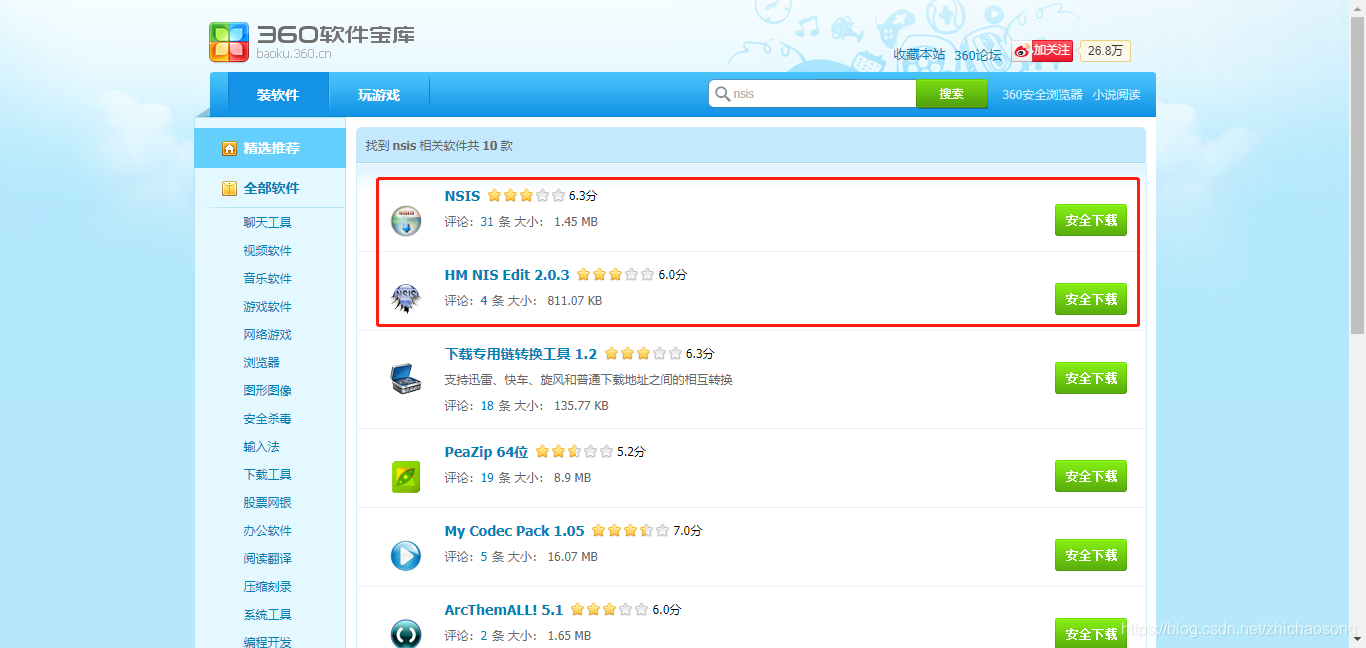
将这两个exe程序安装完毕后,在桌面可以看到生成了两个快捷方式 HM NIS Edit 和 NSIS,如下图所示:
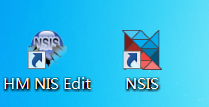
二、编辑脚本
2.1 准备安装包
Electron 打包方法可参考教程:
Electron将Web页面打包应用到各个系统
准备好要打包发布的目标程序,包含所有依赖,保证打开 EXE 文件可正常执行,如下图所示:
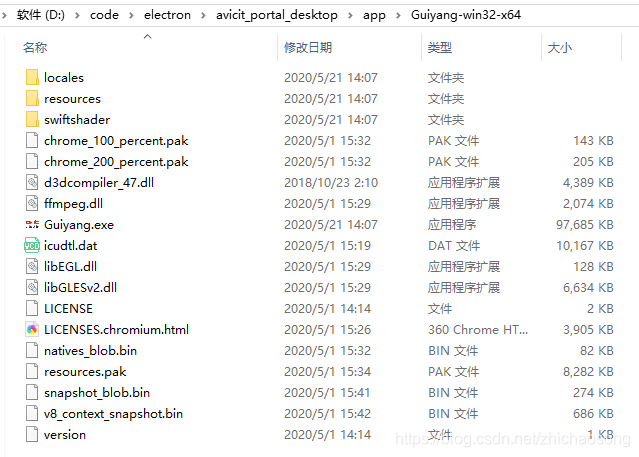
2.2 新建脚本
打开HM NIS Edit,点击“文件”->“新建脚本:向导”,然后选择“下一步”

2.3 应用程序的基本信息。
“应用程序网站”根据实际需要填写(若没有,则保留空白即可),点击“下一步”。

2.4 图标及语言
“安装程序图标”指生成的安装包显示的图标,必须为ico格式,可以找个在线转换网站,比如:
http://www.bitbug.net/
。
“安装程序文件”指生成的安装包的名字。
“安装程序语言”选择SimpChinese,其它保持默认即可。点击“下一步”。
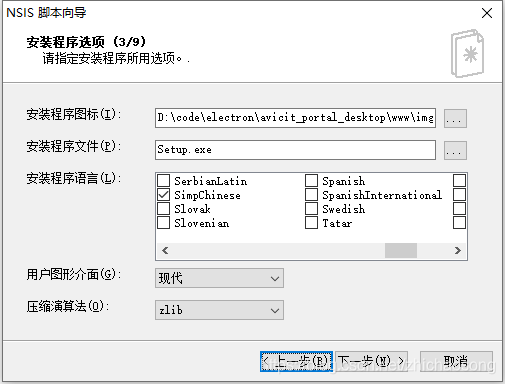
2.5 默认安装目录
目录如下图所示保持默认选项即可,授权文件路径删掉,点击“下一步”。
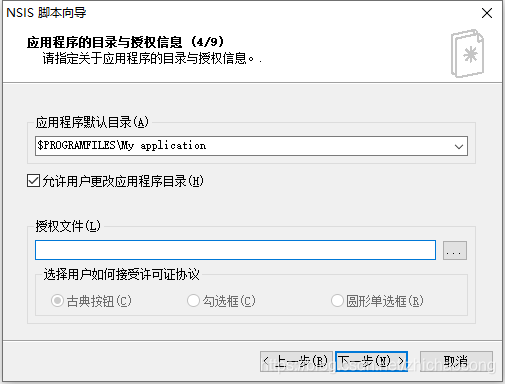
2.6 应用程序文件
将选项中 “c:\path\to\file\AppMainExe.exe”, c:\path\to\file\Example.file 都删除。点击上方的树形图按钮(AddDirTree)

“SelectDirecory”中选择要打包的目标程序所在的目录,即上文所说的包括可执行程序,各种dll模块库,依赖库,插件库,资源文件等发布时所需要的所有文件的目录。点击确定。
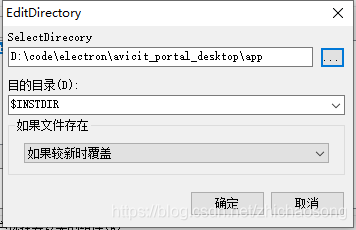

2.7 应用程序快捷方式
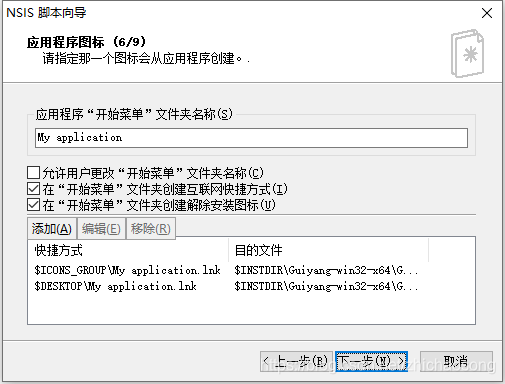
2.8 安装程序之后运行
安装完成后可直接打开程序,并附带参数,一般不用改,可直接下一步。

2.9 解除完成程序
可修改提示信息,直接下一步即可。

2.8 完成向导
完成向导之后就可以编译运行了,我们要勾选“保存脚本”,便于后面打包直接运行脚本即可。
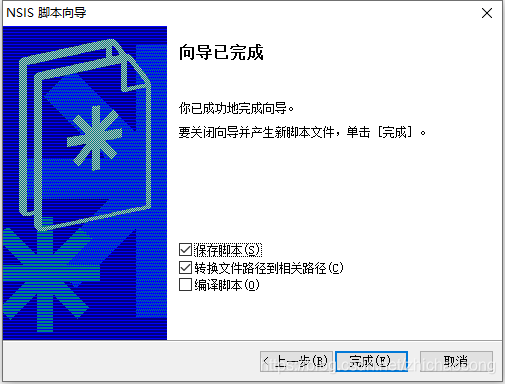

三、编译脚本
点击“NSIS”->“编译脚本”,把报错的行全部删除掉,直到“编译脚本”成功
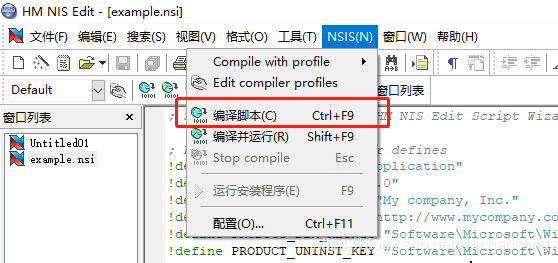
如下图所示,编译成功后,按照红色框中的路径中找到相应的 Setup.exe文件,该文件即为目标程序安装文件。

安装程序图标:

四、安装测试

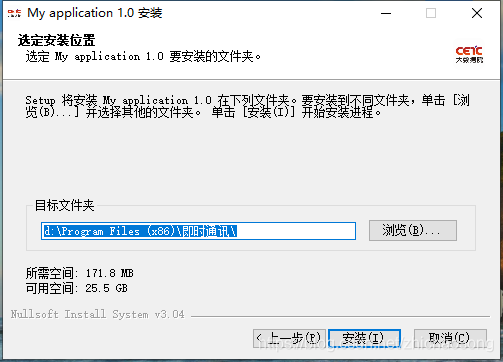
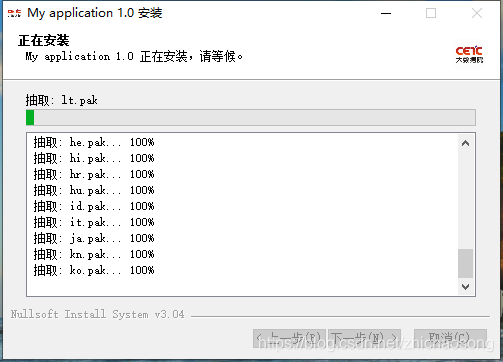
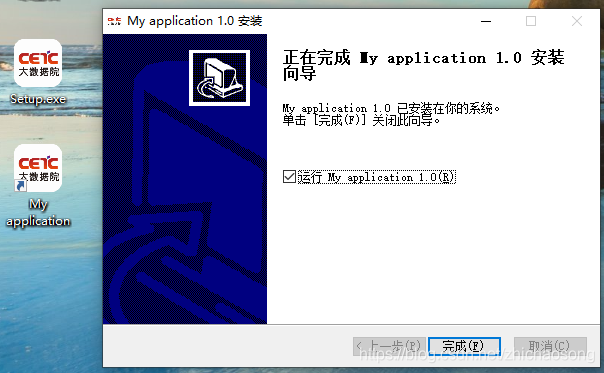
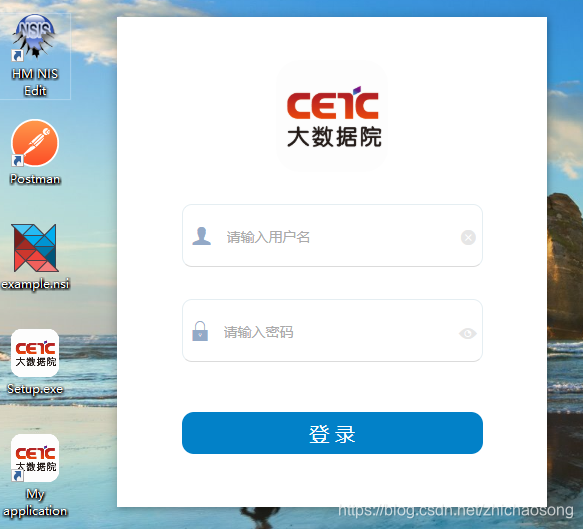
五、卸载测试
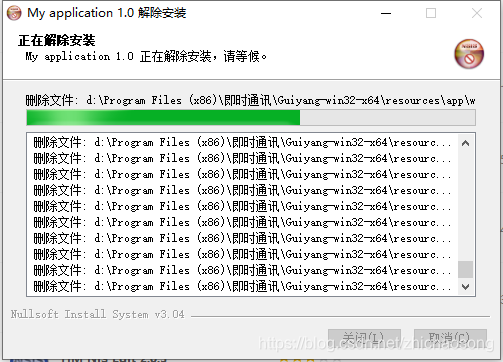
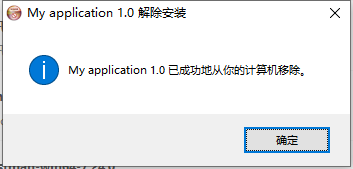
大功告成!